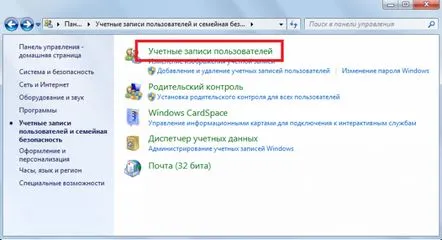Как да промените паролата на акаунта си накомпютър
Операционната система Windows поддържа възможността за работа на компютър на няколко потребители с отделни лични акаунти. Всеки акаунт съхранява свои собствени настройки, има свои собствени директории за съхранение на информация и инсталиране на програми и ви позволява надеждно да защитите личната информация на собственика. За да предотвратите неоторизиран достъп до вашия акаунт, можете да го защитите с парола. Тази статия описва подробно как да промените текущата парола за вашия акаунт на персонален компютър с Windows 7. Съдържание
- Контролен панел
- Управление на други потребители
- Командна линия
Контролен панел
Доста прост метод за промяна на паролата на компютър е менюто за управление на акаунта в Windows. Можете да стигнете до него, като следвате предоставените подробни инструкции:
Отворете менюто "Старт", като използвате специалния бутон от лявата страна на лентата за бърз достъп или като натиснете клавиша Win на клавиатурата.
Отворете контролния панел.
Отидете в раздела, наречен „Акаунти и сигурност“.
Отворете помощната програма "Акаунти".
Ако вашият акаунт в момента не е защитен с парола, ще ви бъде предоставена хипервръзка Създаване на парола. В противен случай трябва да кликнете върху връзката „Промяна на паролата“.В прозореца трябва да посочите нова парола, да я въведете отново за потвърждение и също така да излезете със специален намек, който можете да използвате, ако забравите изобретения ключ.
Кликнете върху бутона "Създаване" или "Промяна".
Така че сте променили текущия код за достъп на вашата операционна система с помощта на специален интерфейс на Windows.
Управление на други потребители
Ако притежавате праватаадминистратор, ще можете независимо да променяте данните на други потребители, без да прекратявате текущата сесия. За да промените ключа за достъп на нечий, трябва да направите следното:
Отворете менюто "Старт", като използвате иконата с изображение на четирицветен флаг в долната част на екрана. Можете също да използвате клавиша Win.
Обадете се на "Контролен панел".
Отворете категорията "сигурност".
Отидете в секцията „Акаунти“.
Кликнете върху хипервръзката „Управление на друг запис“.
Кликнете върху иконата на вашия акаунт.
Кликнете върху надписа „Промяна на паролата“. Ако акаунтът не е защитен, бутонът "Създаване" ще бъде наличен.
Попълнете всички налични полета. Необходимо е да въведете ключа си два пъти, както и да излезете с намек.
Щракнете върху Създаване.
С помощта на тази инструкция компютърният администратор ще може лесно да зададе кода за всеки потребител на системата.
Командна линия
Операционната система има и специален инструмент за бърза промяна на всякакви параметри на Windows - конзолата. Няма графичен интерфейс и се управлява с команди. За много потребители такива фактори предизвикват объркване, но работата в конзолата е много проста:
Натиснете едновременно клавишите R и Win на клавиатурата, за да изведете диалогов прозорец.
В празното поле въведете cmd и натиснете Enter.
Сега ще трябва да въведете реда "net user *Account_Name* *New_Password*". Ако искате да копирате този ред, трябва да запомните, че комбинацията Ctrl+V в конзолата не работи и трябва да вмъкнете данни през контекстното меню.
Натиснете Enter, за да изпратите командата.